Comment définir Microsoft Edge comme navigateur par défaut sur Android

Définir Microsoft Edge comme navigateur par défaut sur votre téléphone Android signifie que le système d

Sur certains téléphones Samsung Galaxy, il existe une option permettant de créer des autocollants à partir de photos dans des albums, permettant aux utilisateurs de créer librement des autocollants à utiliser dans les messages. Cette fonctionnalité est fondamentalement très similaire à la fonctionnalité de création d'autocollants dans les messages iPhone , supprimant l'arrière-plan de l'image pour passer aux autocollants. Vous trouverez ci-dessous des instructions très simples pour créer des autocollants à partir de photos sur Samsung.
Instructions pour créer des autocollants à partir de photos sur Samsung
Étape 1:
Tout d’abord, ouvrez l’album sur votre téléphone et sélectionnez n’importe quelle image. Ensuite, cliquez sur l'icône du stylo pour modifier l'image sur votre téléphone Samsung.

Étape 2:
En affichant l'interface d'édition d'image, l'utilisateur clique sur l'icône comme indiqué ci-dessous. Ensuite, on clique sur Autocollant pour sélectionner l’autocollant à coller sur l’image actuellement sélectionnée.

Étape 3:
L'utilisateur verra alors les autocollants dans l'album photo. Continuez à cliquer sur l'icône de l'album pour ouvrir la photo sur le téléphone sur laquelle vous souhaitez créer un autocollant . Nous cliquerons sur Créer un autocollant pour sélectionner une photo à convertir en autocollant.

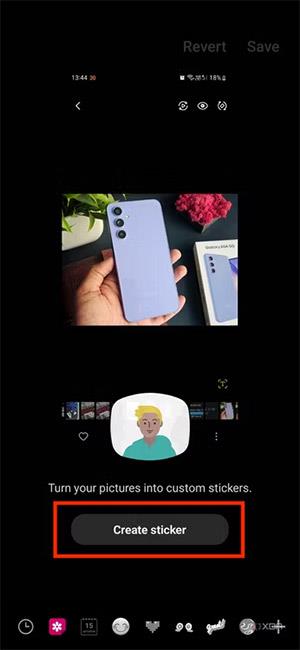
Étape 4:
À ce stade, l’utilisateur ajustera la sélection de la zone qu’il souhaite utiliser comme autocollant . Cliquez sur Forme libre pour définir la zone. Ou cliquez sur Forme pour couper l'autocollant en cubes. Après la sélection, cliquez sur Suivant pour obtenir la zone d'image sélectionnée.


Étape 5 :
Basculez vers l' interface d'édition d'autocollant si nécessaire, puis cliquez sur Terminé pour enregistrer l'autocollant .

Enfin, l'autocollant a été enregistré dans un album de Samsung pour que les utilisateurs puissent le coller sur la photo. Cliquez sur Enregistrer pour enregistrer la nouvelle image.

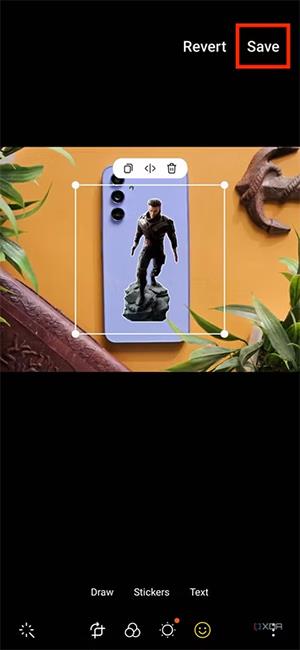
Si vous souhaitez créer immédiatement un autocollant sur Samsung , appuyez simplement et maintenez sur l'image pour séparer l'arrière-plan, puis sélectionnez Enregistrer sous l'image pour l'enregistrer en tant qu'autocollant.

Définir Microsoft Edge comme navigateur par défaut sur votre téléphone Android signifie que le système d
Découvrez comment Google Chrome peut réduire la consommation de la batterie sur Android en suivant ces 4 conseils pratiques.
Découvrez comment activer les fenêtres flottantes sur les téléphones Xiaomi, une fonctionnalité essentielle pour multitasking.
Découvrez comment activer la fonction de remplissage automatique des codes de vérification sur Android pour gagner du temps et améliorer votre expérience utilisateur.
Découvrez comment afficher le calendrier lunaire sur l
Découvrez comment contrôler votre Chromecast avec Google TV depuis votre téléphone pour profiter de vos contenus préférés sans télécommande.
Découvrez le mode Fnatic sur les téléphones OnePlus, une fonctionnalité qui améliore votre expérience de jeu, et apprenez comment l
Découvrez comment masquer les applications sur les téléphones Realme. Ce guide vous permet d
Découvrez les meilleurs widgets d
Découvrez comment modifier les effets de notification sur Xiaomi, y compris les effets lumineux et sonores, pour personnaliser votre expérience utilisateur.








